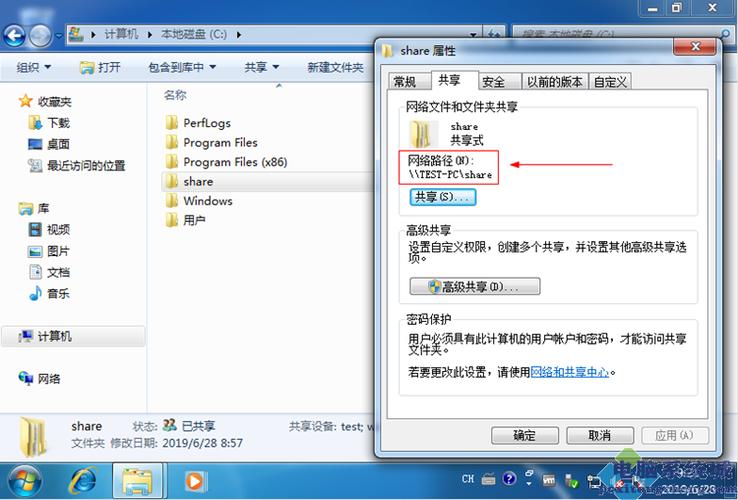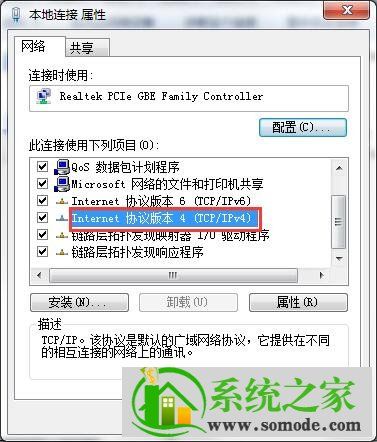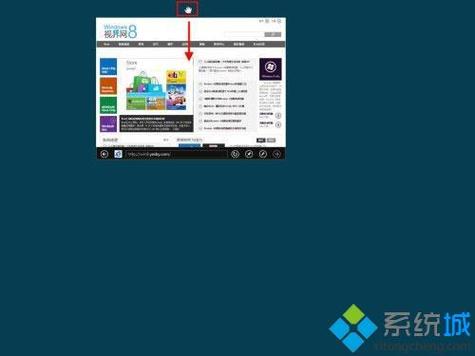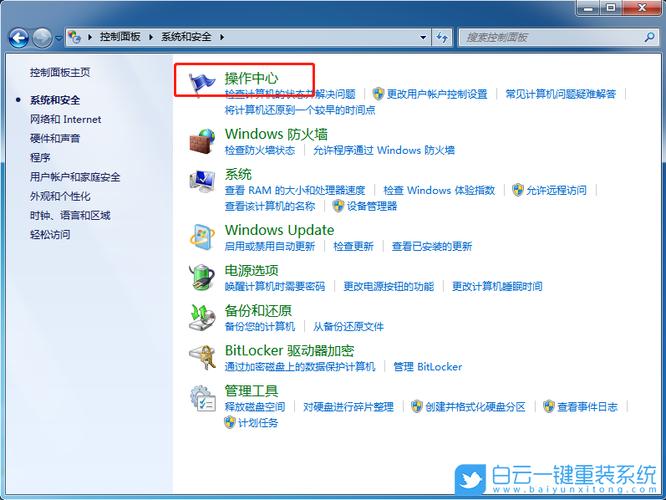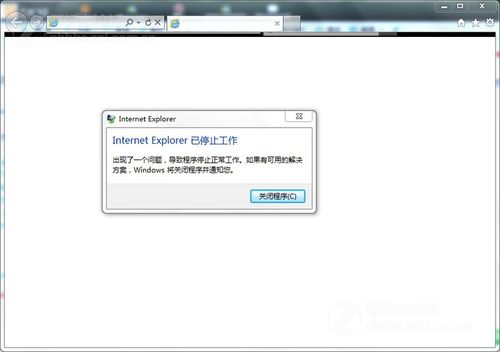大家好,今天小编关注到一个比较有意思的话题,就是关于win8和xp共享打印机的问题,于是小编就整理了4个相关介绍的解答,让我们一起看看吧。
在Windows XP里如何共享打印机?(上)?
一、家庭网络环境要设置简单:

1、一般家中的几台电脑都用一个交换机(也可能是集线器或路由器)连在一起,而且现在无线也普及了,许多都用无线路由器连接。因为家中的路由器或交换机都具有自动设置 IP 地址的功,所以我们可以把 IP 地址设成自动获取。
2、根据以下操作,开始 -> 右键网上邻居 -> 属性 -> 右键本地连接 -> 属性 -> 双击 Internet 协议(TCP/IP) -> 把 IP 地址和 DNS 服务器全部选成自动,如图所示。
二、设置打印机共享:

1、为了方便起见,我们把连着打印机的那台机器叫 A,另一台家庭网络上要使用打印机的机器叫 B。
2、然后我们可以在机器 A 上把计算机名查出来。开始 ->右键我的电脑 -> 属性 -> 点开计算机名选项卡 -> 把完整的计算机名称抄下来。
3、我们在 A 机器上设置共享:开始 -> 设置 -> 打印机和传真 -> 右键你的打印机 -> 共享。

4、选择共享这台打印机 -> 共享名可以不去改它(默认是你的打印机型号)-> 点其他驱动程序 -> 如果其他要用打印机的机器不是 Windows XP 的,需要把相应的系统型号勾上 (默认情况下 Windows XP 已经勾上了) -> 按确定退出。
5、在 B 机器上连到 A 机器:开始 -> 运行,然后把抄下来的 A 机器的计算机名拿出来, 在运行里打上 \\ 加计算机名。比如计算机叫 computer1 就打 \\computer1,然后按回车。
6、这时发现你的打印机出现了,右键一下 -> 按连接。
xp是主机win7怎么共享打印机?
XP是主机通过设置共享,由WINDOWS 7来想用打印机,首先,在WINDOWS XP中设置网络共享随后,在设备和打印机中选中需要共享的打印机,点击右键进入属性,在属性栏中选择共享象,能看见打印机共享标识,从WINDOWS 7电脑中进入XP电脑,可以看见他的打印机证明已经共享
win11系统与xp系统怎么共享文件?
具体方法步骤如下:
1.首先我们进入系统后点击任务栏上的开始菜单,在已固定区域点击【设置】,也可以使用快捷键WIN+I键打开;
2.接着在左侧的导航中找到并进入“蓝牙和其他设备”界面,在选项中再选中进入“打印机和扫描仪”;
3.这时我们看已经进入打印机和扫描仪管理界面,接着在打印机列表中选择进入要设置共享的打印机名称;
4.进入打印机设置界面后,在功能列表中单击打开“打印机属性”;
5.在弹出打印机属性选项卡中,选择进入“共享”选项窗口,勾选上其中的“共享这台打印机”选项;
6.紧接着在共享名中自定义一个共享的名称,然后点击【确定】保存完成打印机共享的设置;
7.现在其他电脑通过局域网网络就可以搜索到共享的打印机了,直接安装上驱动就可以直接使用了。
XP如何共享自己电脑?
局域网共享设置步骤:
1、两台电脑都连上同一个路由器。
2、右击桌面网络----属性----更改高级共享设置.
3、选择 公共网络---选择以下选项:启动网络发现------启动文件和打印机共享-----启用共享以便可以访问网络的用户可以读取和写入公用文件夹中的文件。
4、保存,并确定。
5、选择需要共享的文件夹或者盘符,右击--属性.
6、打开共享选项卡---- 选择 共享---弹出对话框---添加“Guest”---共享.
7、选择 高级共享 ----选择 共享此文件 ----确定.
8、在另一台电脑上双击打开网络,就会出现刚才共享的文件夹或者盘符了。
到此,以上就是小编对于win8连接xp共享打印机的问题就介绍到这了,希望介绍的4点解答对大家有用。

 微信扫一扫打赏
微信扫一扫打赏